如何使 LibreOffice 看起來像微軟 Office

LibreOffice 是一個自由開源的辦公生產(chǎn)力套件,它向你提供了一套完整的應用程序集合。它包含文字處理器(Writer)、電子表格程序(Calc)、演示程序(Impress)和 繪圖程序(Draw)。它還為你提供了一個獨立的數(shù)據(jù)庫系統(tǒng)(LibreOffice Base),以及 LibreOffice Math 是一個幫助學生、研究人員編寫公式和方程的程序。
然而,廣泛使用的 微軟 Office 是一個付費的辦公生產(chǎn)力套件,提供了優(yōu)秀的程序來完成幾乎所有的關于學習、辦公和企業(yè)應用的任務。
這兩組程序套件是不同的,但是它們在功能方面的目標是相同的。由于它的流行,微軟 Office 被廣泛的使用,并被使用者熟知。不過,這里有很多使用者更喜歡免費的 LibreOffice 來支撐他們的工作和活動。與微軟 Office 相比,采用 LibreOffice 有時會很困難 —— 盡管大多數(shù)的菜單項和工具都是一樣的。
盡管如此,如果你可以使 LibreOffice 看起來像微軟 Office ,那么,對于初次使用 LibreOffice 的用戶來說會更容易接納,他們大多數(shù)是有使用微軟 Office 的經(jīng)歷背景的用戶。外觀和感受在用戶的頭腦中起著重要的作用,也包含他們的肌肉記憶和對顏色、菜單項的熟悉度。
當然,你不可能使它完全像微軟 Office,因為它們使用了不同的圖標、字體等等。不過,你可以將其微調到一定程度。
使 LibreOffice 看起來像微軟 Office
這篇指南是以 LibreOffice 7.2(開發(fā)版)版本為基礎所編寫的。
1、用戶界面的變化
LibreOffice 有一個名為“標簽欄” 的 “功能區(qū)Ribbon” 式工具欄。盡管它帶有多種工具欄變體(如下)。但是,對于這篇指南,我使用 標簽式Tabbed 工具欄選項。
- 打開 LibreOffice 并轉到 “菜單Menu > 視圖View > 用戶界面User Interface”。
- 從 UI 部分中選擇 “標簽式Tabbed” 。
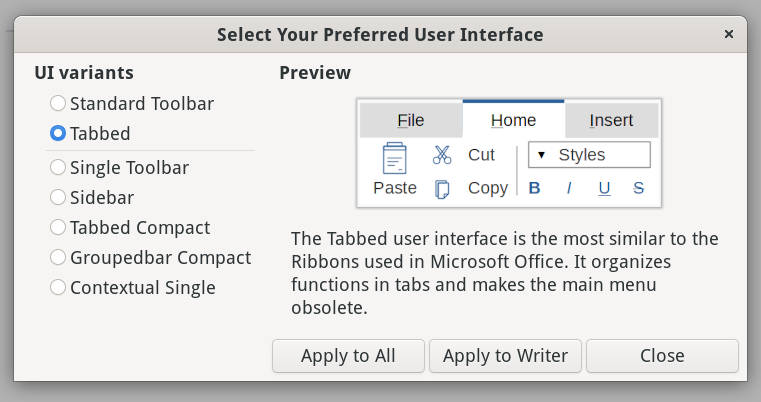
tabbed bar option - 點擊 “應用于全部Apply to All” 。LibreOffice 也提供一個選項,可以將特定的工具欄樣式應用到 Writer 或 Calc。如果你想要一種不同的工具欄樣式,你可以選擇這種方法。但是,我推薦使用應用于全部來使其保持一致。
- 現(xiàn)在,你已經(jīng)有了微軟 Office 樣式的功能區(qū)。盡管它們并不是完全相同,但是你也能體會到它的感受。
2、適用于 LibreOffice 的微軟 Office 圖標
工具欄中的圖標在你的工作流中起著重要的作用。LibreOffice 為你的工具欄提供一些漂亮的圖標。其中最好的一些是:
- Karasa Jaga
- Colibre
- Elementary
針對這篇指南,我們將使用 ??Office 2013 圖標集??,它是由一名作家開發(fā)的,可以在 Devian Art 中獲得。
- 轉到下面的鏈接并下載 LibreOffice 擴展文件(*.oxt),對于 LibreOffice 的較新版本,你需要使用擴展文件來安裝圖標集。
- 在下載后,雙擊 .oxt 文件來將其打開。或者,按下
CTRL+ALT+E組合按鍵來打開擴展管理器,并使用 “添加Add” 按鈕來選擇已下載的 .oxt 文件。在完成后關閉窗口。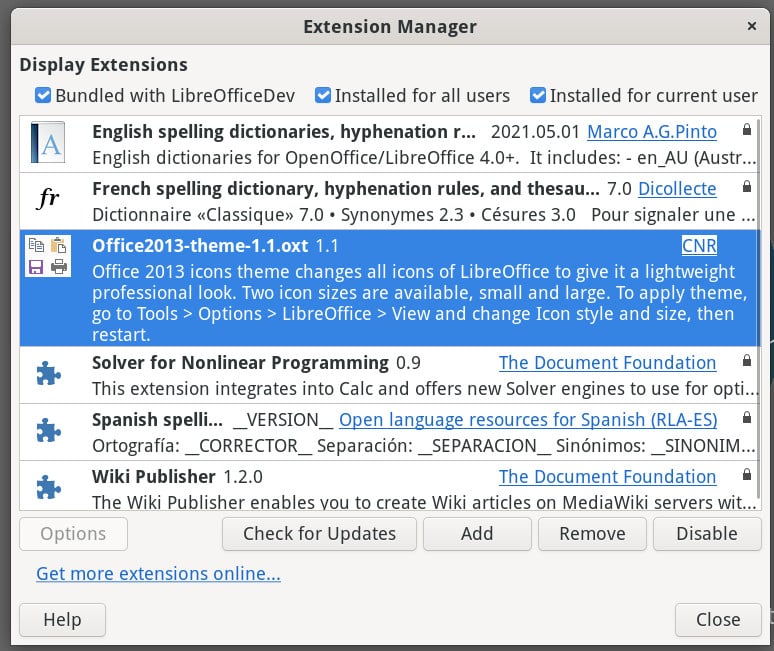
Import icon sets in Extension Manager - 現(xiàn)在,轉到 “工具Tools > 選項Options > 視圖View”。從“圖標樣式Icon Style”中選擇 “Office 2013” 。
- 通過 “圖標大小Icon Size > 筆記本欄Notebookbar > 大Large” 來更改圖標大小。如果你感覺圖標有點小,你可以更改它們。不過,我覺得要使它更像 Office ,將圖標設置的較大一點的效果會更好。
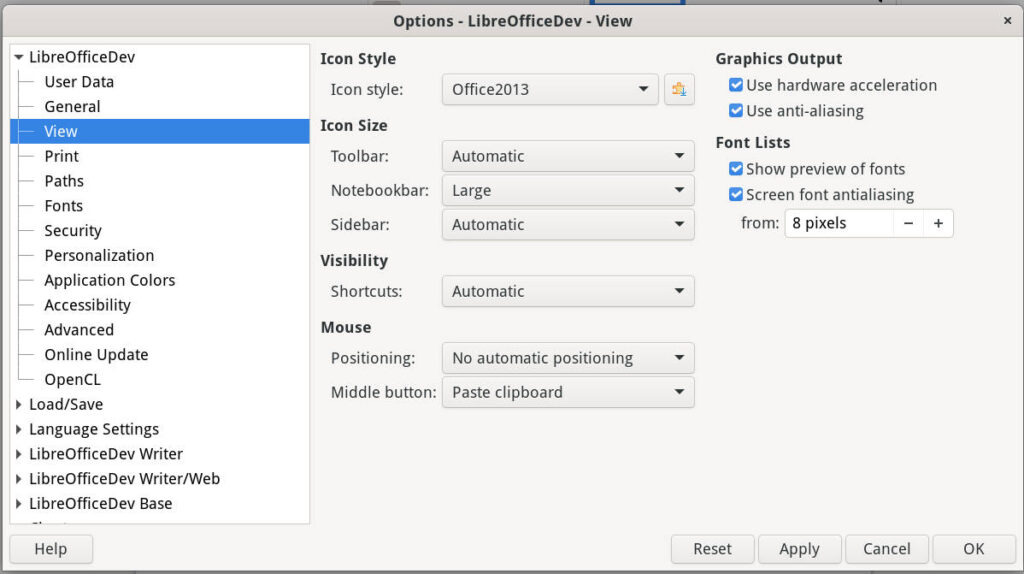
Change icons in Options
就這樣,你的 LibreOffice 應該看起來像這樣:
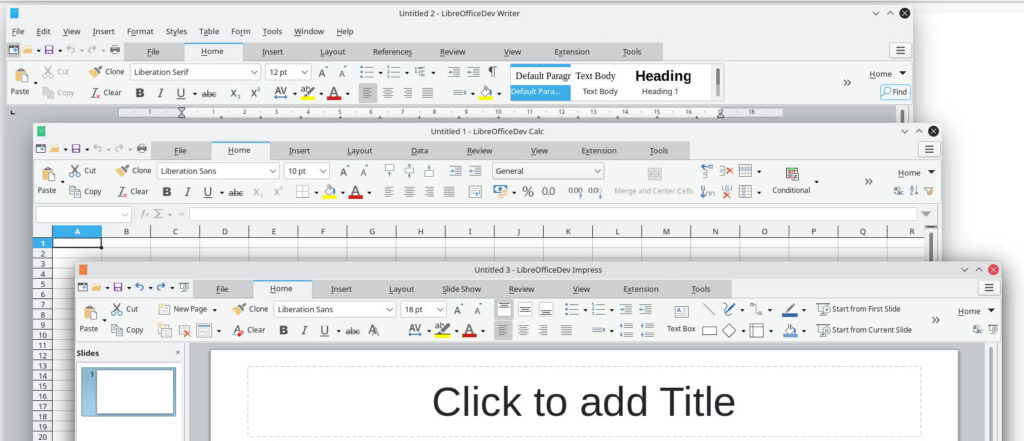
在 KDE Plasma 中讓 LibreOffice 看起來像微軟 Office
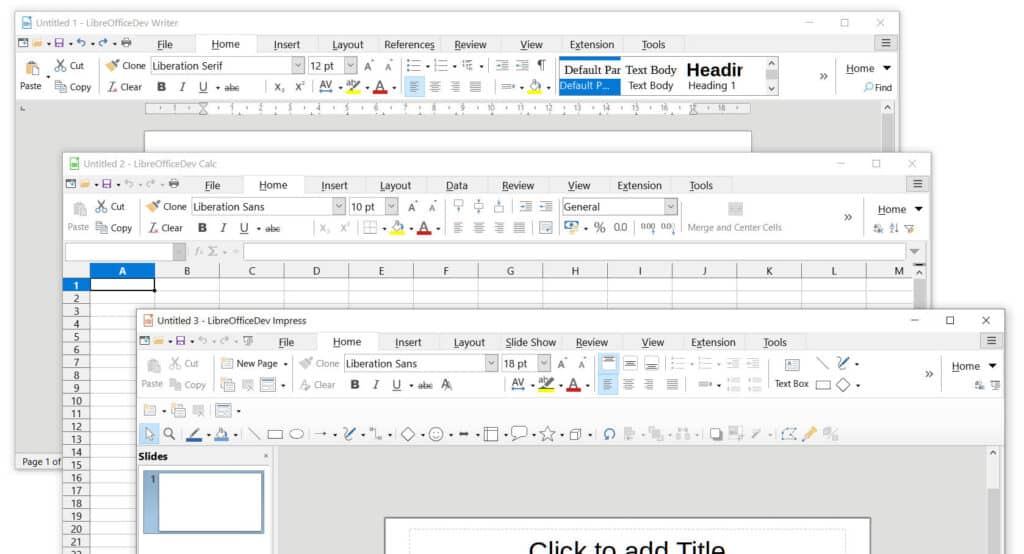
在 Windows 10 中讓 LibreOffice 看起來像微軟 Office
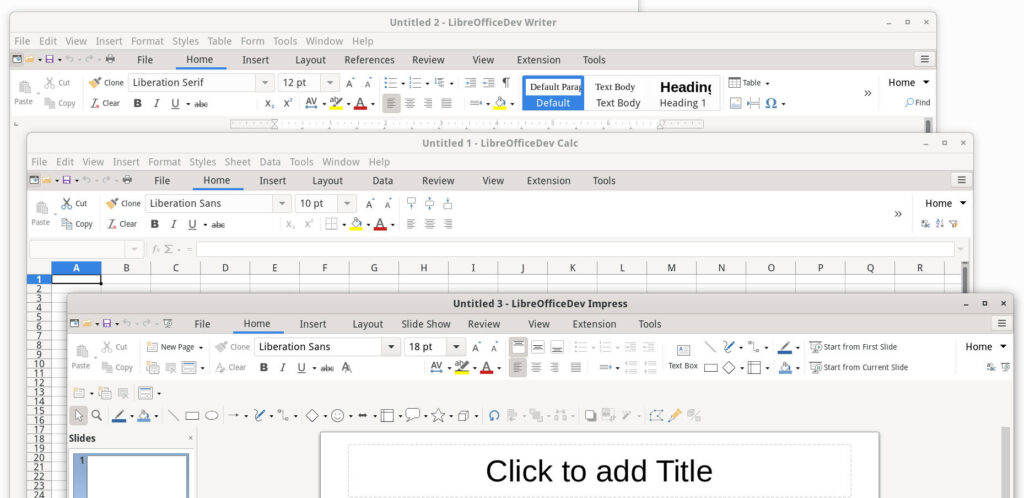
在 GNOME 中讓 LibreOffice 看起來像微軟 Office
注意,如果你正在使用 Ubuntu、KDE Plasma,或者任何 Linux 發(fā)行版,它們的外觀可能會有所不同。但是,在我看來,在 KDE Plasma 中比在 GNOME 中看起來更像微軟 Office 。LibreOffice 目前在基于 GTK 的系統(tǒng)中看起來并不太好。
不過,在 Windows 中,它看起來會更像,因為它使用同一個系統(tǒng)的字體和顏色面板。
這些是你可以使用的一些設置,不過,你可以隨心所欲地自由調整更多的定制、圖標和主題。如果你喜歡 LibreOffice 的深色模式,你可能想要閱讀我們的教程 – ??如何在 LibreOffice 中啟用深色模式??。
結束語
微軟 Office 毫無疑問是辦公生產(chǎn)力領域的市場領導者。這是有原因的,它來自數(shù)十年的開發(fā)。它不是免費的產(chǎn)品,事實上,最新的 Office 365 家庭版本的價格大約是 7 美元/月,可以在 3 到 4 臺設備上使用。在我看來,它有點小貴。
然而 LibreOffice 是免費的,由文檔基金會領導的社區(qū)開發(fā)。因此,開發(fā)速度較慢、功能出現(xiàn)也較晚。它并不是要成為微軟 Office ,而是要給數(shù)以百萬計的用戶、學校、非營利組織、高校、學生一個使用免費辦公套件工作和學習的機會。
因此,如果它能夠模仿基本的外觀和感受,使其像微軟 Office 一樣,從而調高 LibreOffice 的使用率,那將是有益的。我希望這篇指南能在這個方向上能起到一點作用。


































